动画渲染
兼容90%CG软件,渲染提速400倍
英国皇家特许华人建筑师严圻 (Kay John Yim)在他的A站简介上写着:“白天是建筑设计师,晚上是CGI艺术家”,主业建筑师的他虽然每天工作繁忙,但始终怀揣着对CG艺术的热忱,他在业余时间自学了30+CG制作软件及插件,创作了诸多精彩绝伦的CG作品。

他的作品细节丰富,画风瑰丽,充满了浪漫的想象和细腻的质感,本文是 Kay John Yim 为 Renderbus瑞云渲染 撰写的第三篇CG技术分享文章,感兴趣的小伙伴可以回顾他投稿的前两个CG动画项目。
1、《Ballerina - 芭蕾舞女演员》:白天建筑师,晚上CG艺术家,他将建筑的华丽发挥极致 。
2、《神乐 - Kagura》:建筑师自学CG佳作频出!大神的技能都是全项点满的吗?!
本文则是一部慢动作CGI动画的制作日记,也是 Kay John Yim 花了三个多月的时间和进行数千次的绘制才完成的作品,从建模到渲染,作者都做了详细的教程,接下来跟随瑞云渲染一起学习一下这部"蜕变Metamorphosis "的创作过程吧!
"蜕变Metamorphosis "项目是在我在探索更有效的方法来为现有的架构建模,以及寻找更快的工作流程来创建重型动态图形时创造的。是一部慢动作CGI动画,描绘了一个在新哥特式圆形大厅的壮丽环境中的人物;当她挥动手臂和扭动双腿时,金色的分支图案逐渐在她的衣服和圆形大厅的天花板上显现出来,创造了一个光与动作效果的和谐奇观。
主要表达的是,逐渐出现在衣服和天花板上的金色图案象征着万物的相互联系以及依存,类似于我访问草莓山庄的圆形大厅中获得的 "蜕变 "灵感--草莓山庄是三个世纪前在伦敦建造的哥特式复兴的别墅。 它凸显了我对新哥特式建筑的欣赏,以及时间的流逝以及存在的短暂性。
下面是一篇制作日志,详细讲述了我从 "芭蕾舞者 "和 "神乐"中的发现以及所学到的一切。 虽然这不是初学教程,但我提供了详细的教程和一些资源。





1_建模
Polycam > Rhino > Moment of Inspiration (MOI) > Cinema4D (C4D) > Redshift
2_角色
Character Creator 4.1 (CC) > iCone 8.1 (iC) > Houdini (for retime) > C4D > Redshift
3_服装模拟
Marvelous Designer (MD) > Houdini / C4D
4_斗篷生长动画
C4D > Redshift
5_裙子生长动画
Houdini > C4D > Redshift
6_天花板动画
Rhino > MOI > Houdini > C4D > Redshift
7_渲染
Redshift > Neat Video (for denoising) > Premiere Pro (Magic Bullet Looks)
所使用的场景是根据草莓山庄的圆形大厅进行建模的。由于用于建模的参考资料非常有限,我是亲自参观了这座别墅,并使用Polycam的激光雷达模式对圆形大厅进行扫描, 扫描后的模型放在Houdini和Rhino中建模的参考使用。

我在Houdini打开从Polycam导出的.obj模型,并使用 "剪辑Clip "来提取我在建模时想要注重的部分,然后将其导入Rhino。
我的建模过程可以总结为以下几个部分:
● 使用Polycam的 "Lidar"模式对房间进行扫描。
● 在Houdini中用 "Clip"剪辑1/8的模型。
● 通过手动选择组边缘并使用 "Edge Group to Lines "来提取模型的三维“剪影”曲线。
● 使用Rhino追踪和重新取样曲线,使用 "Loft "创建房间的基本形状。
● 使用 "Flow Along Surface "将天花板压扁成平面,追踪装饰物曲线,并使用 "Sweep "创建3D模型。
● 使用 "Flow Along Surface "将平面图转换回天花板的三维几何形状。
● 将模型导出为.3dm,导入MOI中,并保存为.FBX。
● 将.FBX导入C4D中。
● 对模型进行8次复制和镜像,形成整个圆形大厅。



建模过程大约花了4天时间,但如果没有使用Polycam的模型作为参考,可能要花两倍的时间。
虽然我的女角色最初是使用CC3创作给 "芭蕾舞女Ballerina "使用的,但后来我采用了CC4和Redshift的Randomwalk Subsurface Scattering(SSS)来加快我的CG角色绘制工作流程。CC4备有的 "皮肤生成(Skin-gen) "功能可以更快地生成真实皮肤纹理,而无需使用来自Texturing XYZ的额外位移贴图。我的角色纹理工作流程已经简化为一个拖放过程,在导出到FBX时自动导出纹理。
虽然在CC4中创建角色的过程变得简单多,但对我来说,单靠想象力是不可能创造一个生动的角色。
这个角色首先在CC4中使用PureRef的参考叠加,然后我把它带到了iC中,用 "编辑动作层Edit Motion Layer "给手臂和腿部添加了微妙的动画--基本上是2个键入的姿势自动融合在一起了。


然后我把角色和贴图导入C4D Redshift。
Redshift的Randomwalk SSS(自v3.5.06起)在不牺牲绘制速度的情况下可以生成更真实的模型。Randomwalk SSS简化了皮肤材质的设置,在各种光照条件下而已产生更好的效果。以前,Redshift的光线追踪(SSS)需要多个纹理层和手动调整来达到不错的皮肤材料,这导致角色的制作流程非常耗时,并且需要在光线变化剧烈的动画序列中不断进行调整。Randomwalk SSS已存在Arnold Renderer多年,但Redshift的更新让Randomwalk SSS更加有效,因此更加适合使用在动画。
我使用Redshift的 "Standard "材质作为皮肤材质,直接应用CC纹理--漫反射贴图到漫反射槽,粗糙度贴图到反射粗糙度槽,等等。 我把 "Reflection Weight" "设置为0.5,"Reflection IOR "设置为1.38;对于 "Coat",我把 "Weight "设置为0.3,"Roughness "设置为0.6。
在 "Subsurface "下,我使用CC中的皮肤漫反射贴图作为颜色,并将 "Radius"设置为鲑鱼色(类似于在直射光下的人类皮肤颜色)。我将 "Scale "设置为0.1,以代表皮肤的厚度,并使用 "Random Walk "模式,将 "Include Mode "设置为 "All Objects"。

我使用Marvelous Designer(MD)进行服装创作和模拟。虽然C4D和Houdini的服装模拟已经改进很多,但MD仍然提供了最多的控制能力和更好的质量,缺点比较容易当机。为了防止发生问题导致进度损失,我在使用MD时跟随这些规则:
l 选择保存不含角色的场景(较繁重的场景会更容易当机)。
l 在保存或导出之前删除不需要的模拟。
l 避免使用GPU模拟,失败率较大(可能VRAM分配所导致),并需要重新启动MD。
l 只导入角色的身体(没有包裹头发、眼睛等)进行布景模拟,使用Houdini或C4D删除头发、眼睛、四肢等。
我的服装是参考鱼尾婚纱设计的。主要从时尚杂志和Etsy上收集现有的缝纫图案,并将它们放在MD的2D平面上追踪出来,在三维空间里缝制,然后改变和修改图案以配合我的角色。
在整个服装创作过程中,我将我角色的姿势保持在 "A "或 "T ",过后被从iC导出的动画角色取代,用于服装模拟。
我保留了大部分默认的模拟设置,但为了提高性能需要改变了一些设置。我把服装的 "粒子距离 Particle Distance"设置为15,材料的 "内部阻尼Internal Damping "设置为100,材料的 "摩擦力Friction "设置为99,这消除了不稳定性,提高了模拟速度。


然后,模拟的服装被导出为Alembic,并导入Houdini。
斗篷的生成动画是使用C4D中的 "PolyFX "进行 "Hakama Transformation "的升级版本。我使用 "目标Target "和 "随机场Random Field "在多边形动作中添加了噪音,以获得更多有机美感。
我的Mograph设置包括:
l 使 "PolyFX "制作斗篷动画。
l 在 "PolyFX "上应用一个 "素Plain "效果器,以调整单个多边形的比例。
l 在 "Plain "效应器的Falloff上添加一个 "随机场(1)Random Field (1)"。
l 将另一个 "素Plain "效果器应用于 "PolyFX",以调整单个多边形的位置,并使用相同的 "随机场(1)Random Field (1) "作为Falloff。
l 添加一个 "Target 目标 "效应器,并创建一个新的 "随机场(2)Random Field (2)"作为目标。
l 断开斗篷的所有多边形,为斗篷添加一个顶点权重标签Vertex Weight,设置为使用场 Fields,并使用 "随机场(1)Random Field (1) 作为输入。
l 导出为Alembic并应用Redshift材质,使用 "RS顶点属性 RS Vertex Attribute "节点和斗篷的顶点权重标签来驱动Emission。


Cineversity含有一个非常不错的教程 "使用PolyFX和Mograph工具的溶解效果",更深入地解释了实现效果的每个步骤,非常详细。
裙子的图案设计是在Houdini中使用 "findshortestpath "生成的,并用 "carve "制作成动画,详细的步骤如下:
l 使用 "Alembic "节点将MD模拟的裙子导入Houdini。
l 使用 "timeshift "将衣服定格在第一帧。
l 创建一个名为 "start "的点组(point group),并选择生长路径的起点。
l 创建另一个名为 "end "的点组,并选择生长路径的结束点。
l 使用 "findshortestpath",并将上述创建的组分配给"findshortestpath"节点的 "start "和 "end",就会立刻能生成裙子图案设计。
l 在 "findshortestpath "之后分配一个 "smooth "节点,使图案看起来更加生动。
l 指定一个 "carve"节点并使 "second U "进行动画操作--这将转换裙子图案变成动画。
l 指定 "ray "和 "pointdeform",将动画化的裙子图案从固定的裙子投射到动画化裙子上。
l 使用 "sweep "节点在裙子图案的曲线上创建几何图形。
l 使用 "Transform "节点将最终的几何图形放大10倍,并以Alembic*的形式导出。


*注:Houdini的默认单位是 "米meters",而C4D的默认单位是 "厘米centimeters",所以,每次在两个DCC之间交换几何体都必须进行相应的修改;我不建议改变默认单位,因为Redshift灯光效果和许多其他参数只能在默认单位下正确运作。
天花板动画--理论上--是可以使用C4D的 "PolyFX "来制作,但C4D无法处理高多边形网格,所以在这里不适合。我选择使用Houdini和MOPS来复制 "PolyFX"。
MOPs (Motion Operators for Houdini)是一个开源的Houdini工具包,它在Houdini中增加了一组多功能节点,让我们可以快速迭代动作图形,很像Cinema4D的Mograph工具。
在使用MOPs制作动画之前,可以使用很多方法优化几何体,我采取的主要步骤详见如下:
l 将网格转换为VDB,再将其转换为网格,分别使用 "多边形到VDB polygon to VDB "和 "转换VDB convert VDB "获得均匀分布的多边形。
l 使用 "Divide 分割 "节点将多边形进一步分割成三角形或六边形。
l 在 "分割 Divide "后使用 "Facet",勾选 "独特点 unique points",打开 "旋转到模板 rotate to template"。
l 指定一个 "Attribute Wrangle"节点并输入以下内容:
addpoint(0, @P);
removeprim(0, @primnum, 1):
在每个基元(多边形)的位置添加一个点,然后删除基元和与之相连的所有点。
l 指定一个 "MOPs_Shape_Falloff",增加一个falloff来控制多边形的比例和位置,类似于C4D中的 "素Plain "效果器。
l 对falloff进行动画处理。
l 指定一个 "MOPs_Noise_Modifier",为动画添加一层额外的噪声。
l 指定一个 "基元Primitive",勾选 "进行转换 Do Transformation",然后用 "facet "节点的几何体插入第一个槽,用 "MOPs_Noise_Modifier "插入第二个槽。
到了这个步骤,整体动画基本上已经完成了,但还需要进行一些额外的调整。 我还添加了一个 "attributeetransfer",将 "MOPs_Transform_Modifier "中的 "Cd "转移到动画的几何体上,后来我在Redshift中用 "RS Vertex Attribute "来增加emission。


"蜕变 Metamorphosis"是我所有动画项目中最繁重的场景,建筑模型总共4GB,Alembic文件超过1TB。为了减少绘制过程的几何体加载时间,我把每个Alembic帧导出到RS Proxies,把加载时间缩短到几秒钟。 我还为每个序列使用了一个GI Irradiance Cache文件来进一步优化绘制时间。这个 "GI技巧 "只适用于有慢速动画和摄像机运动的序列,这是我在建筑可视化中常用的技术。
l 将绘制帧设置为序列的第一帧。
l 将 "动作模糊 Motion Blur">"变换步数 "设置为16。
l 将 "帧长度 Frame Duration "设置为 "序列中的总帧数X 2",例如,我将为一个120帧的序列输入240。
l 将 "开始 Start "设置为0。
l 设置 "全局光源 Global Illumination"> 模式设置为 "Rebuild 重建(仅预通过),设置为单文件。
l 渲染。

一旦IPC按照上述步骤绘制完毕,我就会在我的 " Irradiance Point Cloud "中 "加载 Load "IPC文件,然后用这个单一的IPC文件绘制序列。
除了将自动采样阈值(Automatic Sampling Threshold)设置为0.03, 最终渲染时我使用Redshift的默认设置。
这造成了相对嘈杂的绘制,然后我将其作为序列导入Premiere Pro并使用Neat Video 5进行图像去噪。
我将Neat Video的大部分设置保持为默认和 "自动 automatic",唯一需要注意的是在Premiere Pro的视口上点击右键,确保将 "播放分辨率 Playback Resolution "设置为 "全 Full"--否则Neat Video将无法以全分辨率对最终的绘制图进行采样。 Neat Video的用户界面相当简单,但我建议大家可以参考他们的官方教程,以可以充分利用它的功能。


最后,我在Premiere Pro中使用了Red Giant Magic Bullet Looks,为最终的动画添加了瑕疵--人们在视频片段/电影中会发现的瑕疵,其中主要包括色差、光晕和数字噪音/电影颗粒。 这有助于使最终的动画看起来更有 "电影感 "和怀旧感。

虽然有些Redshift用户发现把NVIDIA驱动降级到462.59可以解决这个问题,但对我来说,唯一的解决办法是减少使用一半的GPU。


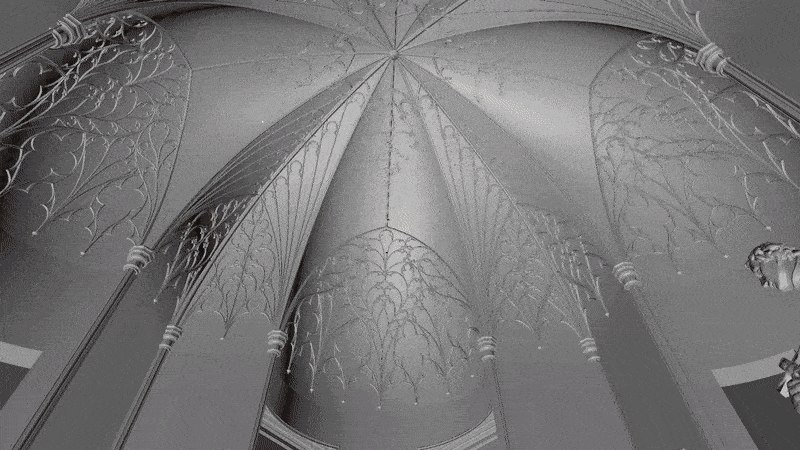


"蜕变 Metamorphosis"是在文字转换图像的人工智能兴起的时候创作的,当时许多艺术家,包括我自己,对视觉艺术的未来感到焦虑。随着人工智能能够快速有效地创造美丽的图像,我对手工创造艺术的价值产生怀疑。
这个项目让我能够理清思路,探索新技术。我花了三个多月的时间和进行数千次的绘制才完成,在此期间我对新哥特式建筑和时装设计有了更深的了解及体会。还有更重要的是,我开始意识到创意之旅的价值和我创造CG艺术背后的意图。 与人工智能生成的图像不同,我作品中的每一个细节--包括 "蜕变 Metamorphosis"--都是经过深思熟虑,刻意设计的,以表达我对建筑、时尚和幻想的热情。
我希望这个项目能激励其他人追求自己的艺术努力,用CG表达自己,尽管人工智能已经崛起。我希望它能提醒他们,创造艺术的过程是一种独特的人生体验,而且旅程往往比最终结果更重要。
本文《CGI动画教程,初学者也可以轻松上手》内容由Renderbus瑞云渲染农场整理发布,如需转载,请注明出处及链接:https://www.renderbus.com/news/post-id-1204/
相关阅读推荐:
专访FGT Art “八月之星”,了解他如何创作杂草丛生的末日城市景观